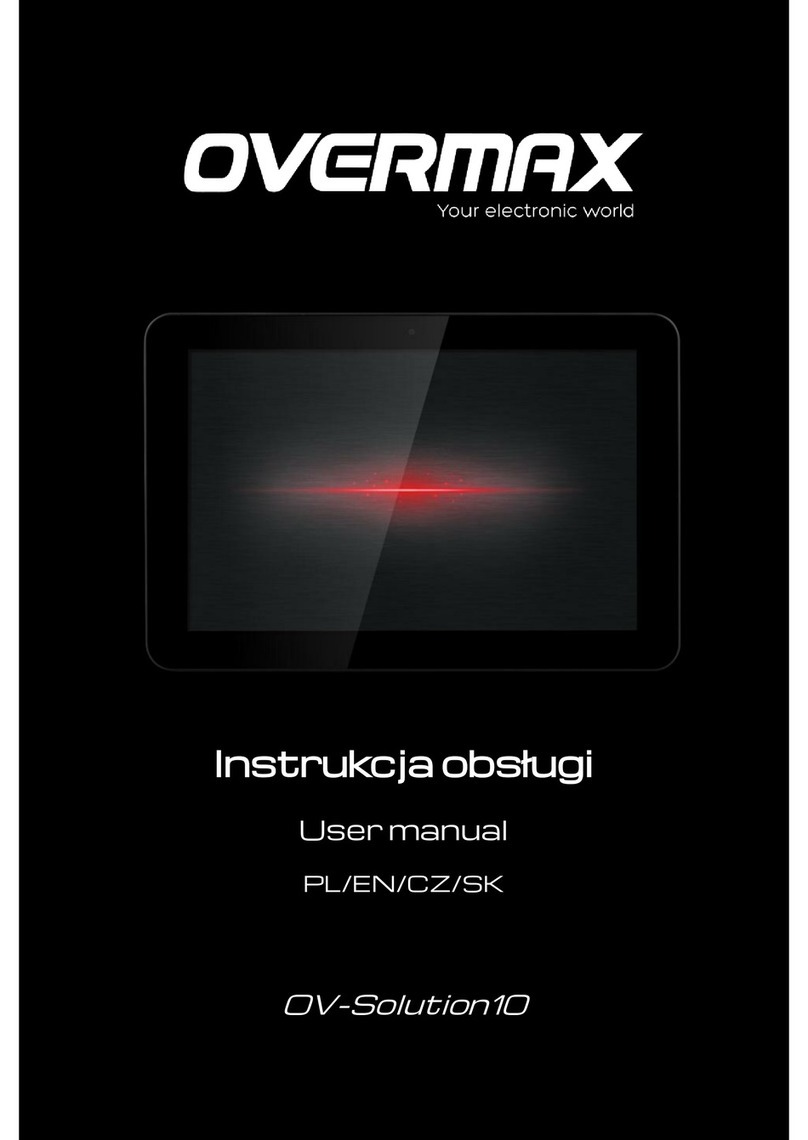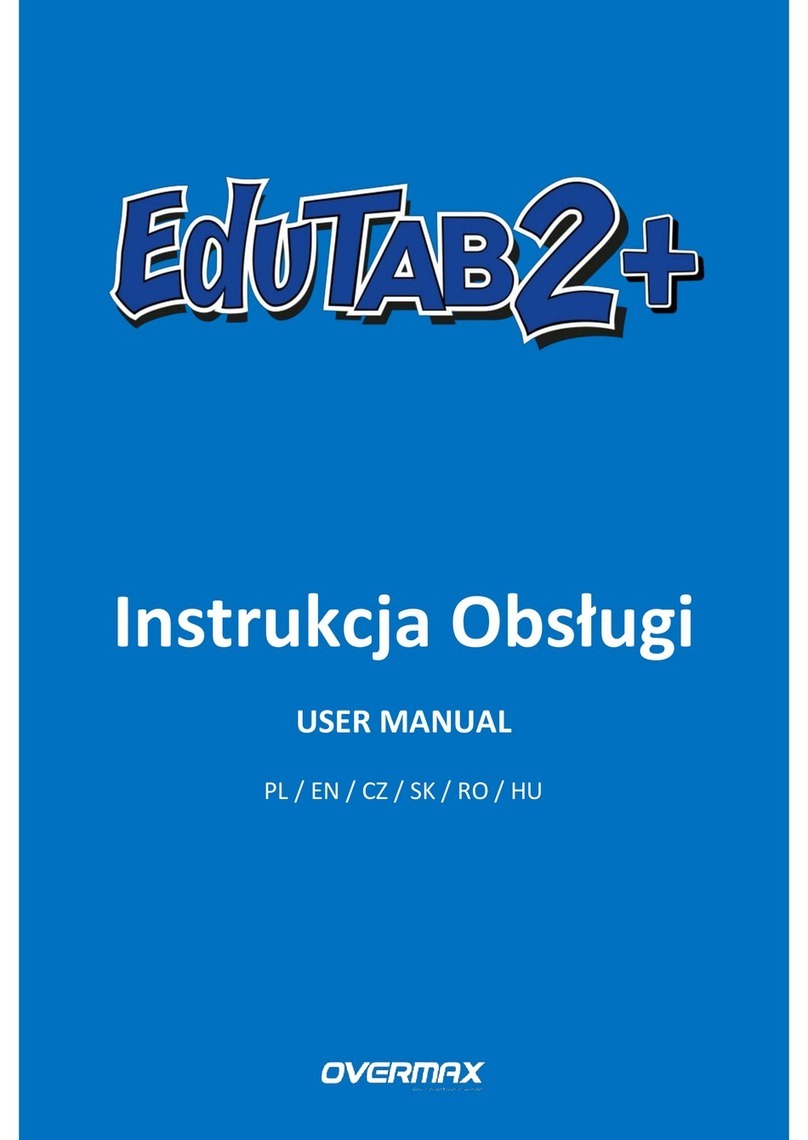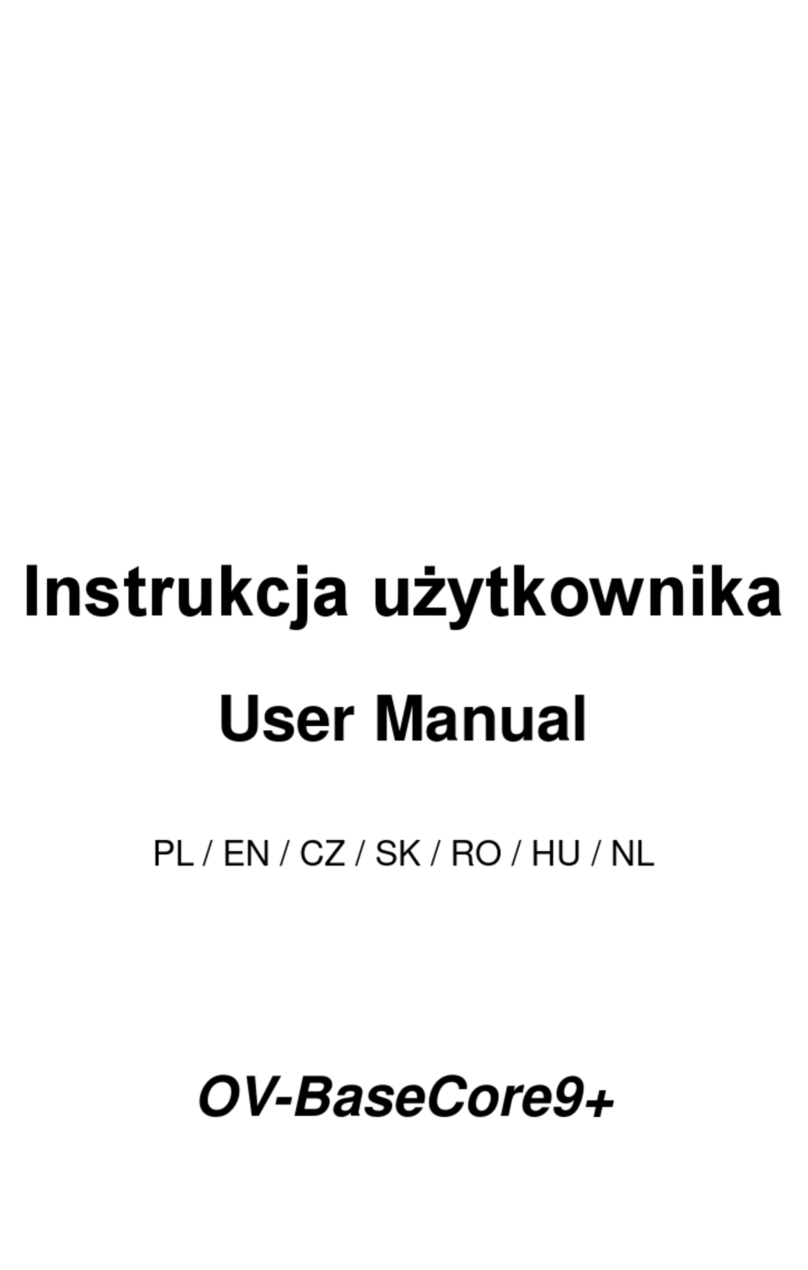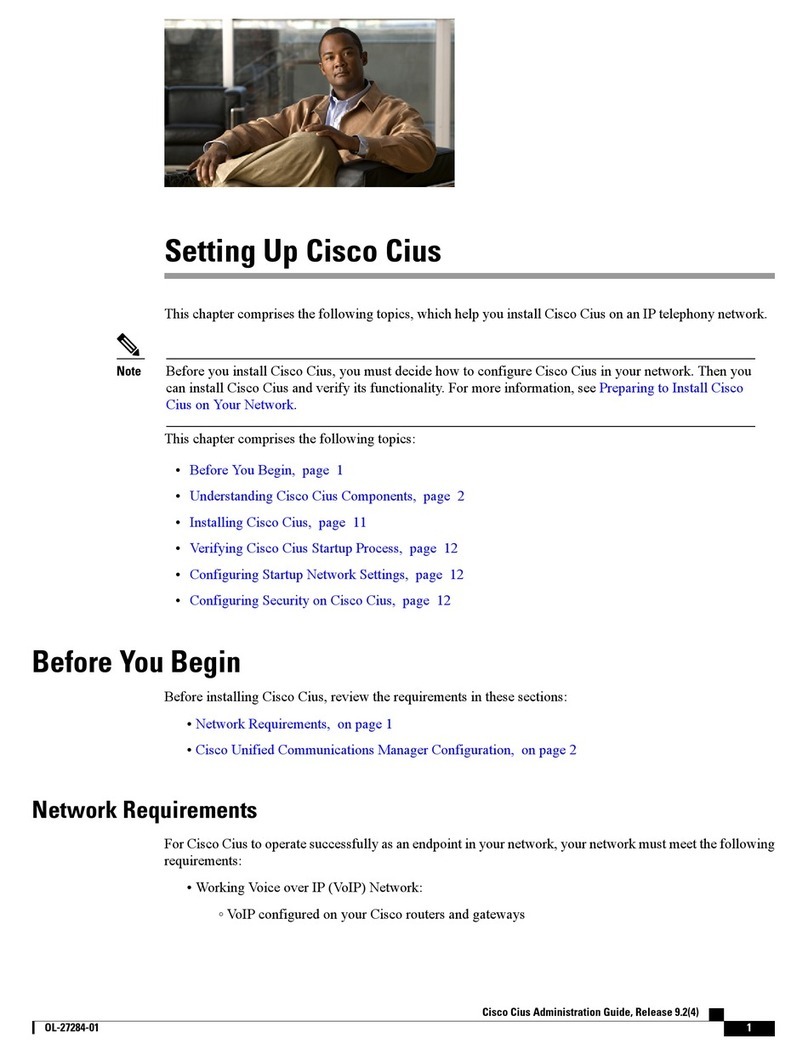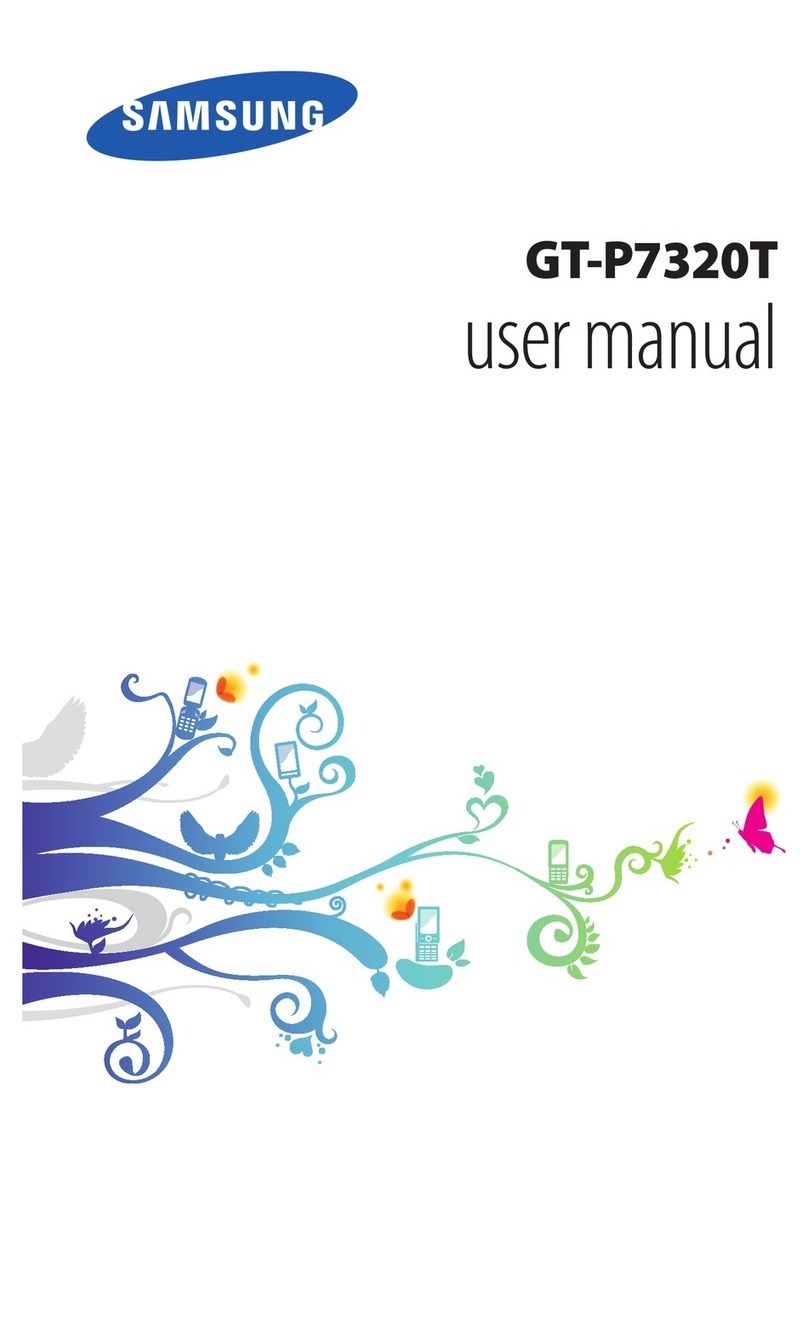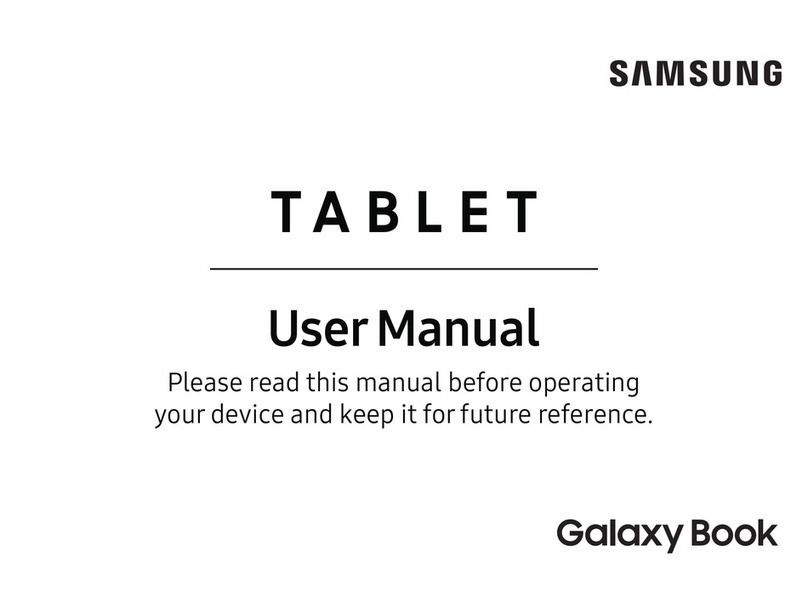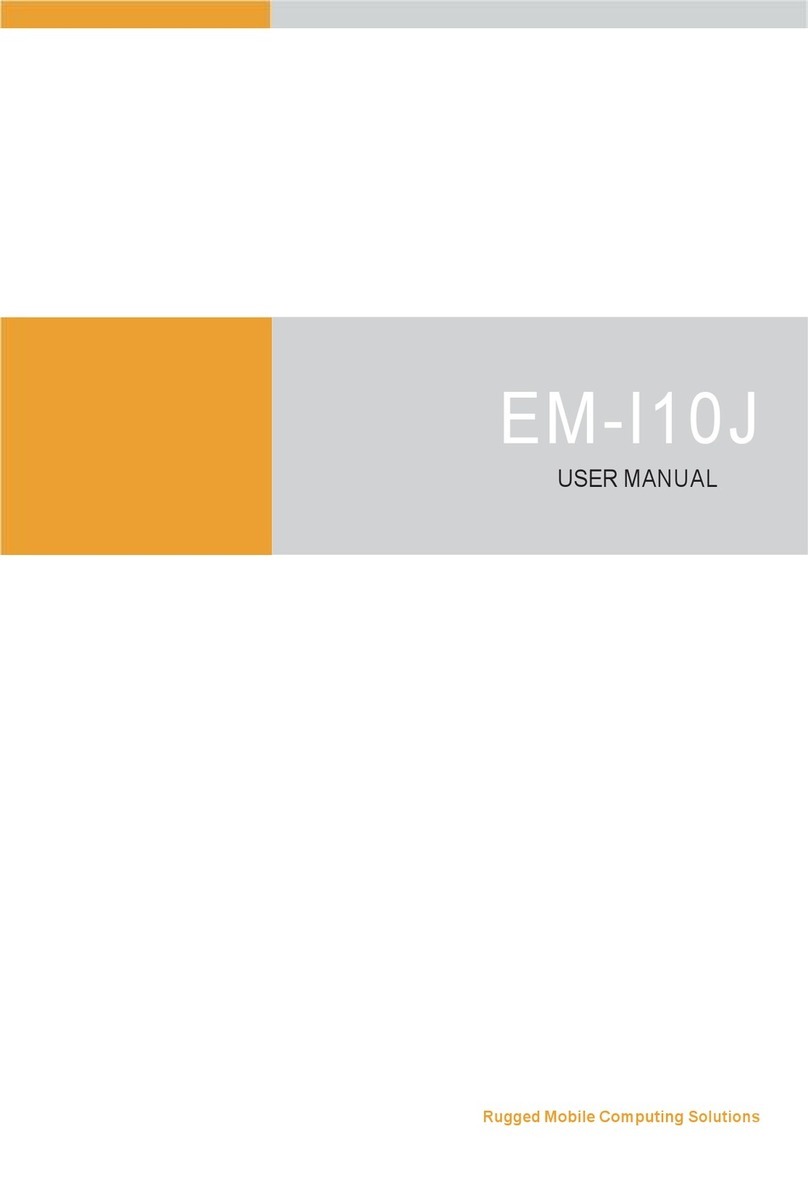Declaration of Conformity
BrandLine Group Sp. z o.o.
We, the undersigned:
Manufacturer:
Address, City: ul. Dziadoszańska 10
61-248 Poznań
Country: Polska
Declare the following apparatus:
Hereby we confirm above product compliance with the
European directive of CE:
Below standards were tested and passed:
EMC :
ETSI EN 301 489-1 V1.8.1 (2008-04)
ETSI EN 301 489-17 V2.1.1 (2009-05)
EN 60950-1:2006 + A11:2009 + A1:2010 +
A12:2011
EN 300328 V1.7.1:2006
EN 62311:2008
May be sold in: BE CZ DK DE EE IE EL ES FR HR
IT LV LT HU MT NL AT PL PT RO SI SK FI SE UK
Magyar
Eesti
Sveiki!
Kad įjungtumėte telefoną, paspauskite ir kelias sekundes laikykite
nuspaudę įjungimo mygtuką.
Pirmąkartąįungus telefoną, pagalbinėprograma padės susidoroti su
pagrindiniais nustatymais.
Norėdami atidaryti prietaisą:
Išjunkite savo planšetęprieš įdedant ar keičiant elementą, SIM ar
atminties kortelę. Nuimkite galinįdangtelį.
Paimkite SIM kortelęsu nupjautu kampu nukreiptu taip, kaip pavaizduota,
ir įdėkite jąįkortelės laikiklį.
Įdėkite atminties kortelęįjai skirtąangą taip, kad metalinėjos dalis būtų
nukreipta žemyn, kol pajusite, kad ji užsifiksavo. Atsargiai įstumkite
dangtelįatgal įvietą, kol išgirsite spragtelėjimą.Press the cover gently
back into place until you hear a click.
Baterijos įkrovimas
Naujo telefono baterija turi būti įkrauta.
1. Prijunkite adapterįprie įkroviklio lizdo. Įsitikinkite, kad adapteris yra
įjungtas teisingoje padėtyje. Nespauskite per stipriai, kai įjungiate
konektorįį įkroviklio lizdą.
2. Prijunkite įkroviklįprie standartinio kintamosios srovės elektros lizdo.
3. Atjunkite įkroviklį, kai baterija yra visiškai įkrauta.
Telefono '’grįžimas’’ iš Budėjimo režimo
Paspauskite Galios (Power) mygtuką, kad suaktyvintųekraną.
Bakstelėkite piktogramąp , vilkite jąįdešinę.
Mygtukųreikšmė
Meniu Paspauskite, kad ekrane pasirodytųsiūlomos parinktys.
Į pradžiąPaspauskite, kad grįžtumėte įPradinįEkranąiš bet kurios
programos arba ekrano. Laikykite nuspaudę, kad
pamatytumėte neseniai naudojamas programas.
Atgal Laikykite nuspaudę, kad grįžtumėte įankstesnįekraną.
GaliaPaspauskite, kad perjungtumėte telefonąįBudėjimo režimą.
Paspauskite, kad įjungtumėte prietaisą. Laikykite nuspaudę,
kad įjungtumėte Skrydžio režimąarba išjungtumėte
telefoną.
Wi-Fi funkcijos įjungimas
Wi-Fi suteikia belaidžio interneto prieigą atstumais iki pat 90m.
1. Paspauskite ”Į pradžią’’ mygtuką > bakstelėkite > Nustatymai.
2. Spragtelėkite mygtukąšalia Wi-Fi parinkties, kad įšjungtmėte,
bet mygtuką, kad įjungtumėte ‘’Wi-Fi’’ funkciją.
Prisijungimas prie Wi-Fi tinklo
1. Paspauskite ”Įpradžią’’ mygtuką >bakstelėkite > Nustatymai > Wi-
Fi. Kai Wi-Fi funkcija ra įjungta, ant ekrano pasirodys aptinkami Wi-Fi
prieigos taškai arba “karštieji taškai” su pavadinimais bei saugumo
nustatymais.
2. Bakstelėkite prieigos tašką, kad prijungtumėte prie tam tikro Wi-fi
tinklo.
Bluetooth
Bluetooth – tai trumpo nuotolio bevielio ryšio technologija. Bluetooth
funkcija aprūpinti telefonai ar kiti prietaisai gali keistis informacija
belaidžiu būdu maždaug 10 metrųatstumu. Prieš nustatydami sujungimą
tarp dviejųtelefonų, jie turi būti suporuoti.
1. Paspauskite ”Į pradžią’’ mygtuką> bakstelėkite > Nustatymai.
2. Spragtelėkite mygtuką šalia Bluetooth meniu, kad įjungtumėte
Wi-fi funkciją. Įjungus Bluetooth funkciją, būsenos juostoje pasirodys
piktograma .
3. Bakstelėkite Bluetooth. Telefonas parodys visus diapazone esančius
aptiktus "Bluetooth" prietaisus.
4. Bakstelėkite prietaisą, kurįnorite suporuoti, ir veikite pagal pranešimų
eilutę.
Fotografavimas
Telefonas yra aprūpintas fotoaparato funkcija. Suaktyvinkite ją,
paspausdami “Į pradžią” mygtuką> bakstelėkite > Camera.
Bakstelėkite , kad padarytumėte nuotrauką. Kad pamatytymėte
padarytąnuotrauką, paprastai bakstelėkite dešiniajame ekrano kampe
esančiąpiktogramą.
Informacija
Daugiau informacijos apie prietaiso ir sistemos naudojimągalima rasti:
Sveicināti!
Lai ieslēgtu planšetdatoru, nospiediet ieslēgšanas pogu un turiet to
nospiestu dažas sekundes.
Pirmo reizi ieslēdzot planšetdatoru, uzstādīšanas palīgs iepazīstinās ar
konfigurācijas pamatiestatījumiem.
Ierīces atveršana
Pirms akumulātora, SIM, vai atmiņas kartes uzstādīšanas vai maiņas,
izslēdziet jūsu planšetdatoru.
Noņemiet aizmugurējo vāciņu.
Turiet SIM karti ar nogriezto stūrīti, virzienā, kāparādīts un ievietojiet to
kāršu turētājā.
Ievietojiet atmiņas karti karšu ligzdāar metāla kontaktu vērstu uz leju,
līdz tas tiek ievietots pareizajāpozīcijā.
Maigi piespiediet vāciņu atpakaļvietā, līdz atskan klikšķis.
Akumulatora uzlāde
Pirms izmantot telefonu, jāuzlādēakumulators.
1. Savienojiet adapteri ar lādētāja ligzdu. Pārliecinieties, ka adapteris tiek
ievietots pareizajāvirzienā. Nemēģiniet ar spēku ievietot adapteri
lādētāja ligzdā.
2. Ievietojiet lādētāja kontaktdakšu standarta maiņstrāvas kontaktligzdā.
3. Atvienojiet lādētāju, kad akumulators ir pilnībā uzlādēts.
Pogu apraksts
MenuNospiediet, lai apskatītu pašreizējāekrāna opcijas.
Home Nospiediet, lai atgrieztos Sākuma ekrānā no jebkuras
aplikācijas vai ekrāna. Turiet nospiestu, lai apskatītu nesen
izmantotas aplikācijas.
Back Nospiediet, lai pārietu uz iepriekšējo ekrānu.
Power Nospiediet, lai pārslēgtu jūsu telefonu miega režīmā.
Nospiediet, lai pamodinātu jūsu telefonu. Turiet nospiestu, lai
pārslēgtu Airplane režīmāvai izslēgtu.
Kāpamodināt jūsu planšetdatoru
Nospiediet Ieslēgšanas pogu, lai aktivizētu displeju.
Noklikšķiniet uz ikonas, pārvietojiet pa labi.
Wi-Fi ieslēgšana
Wi-Fi nodrošina piekļuvi bezvadu Internetam attālumāaptuveni līdz 90m.
1. Nospiediet Home > noklikšķiniet uz > Iestatījumi.
2. Noklikšķiniet uz blakus Wi-Fi izvēlnei, lai ieslēgtu, noklikšķiniet
uz , lai izslēgtu Wi-Fi funkciju.
Pieslēgšanās Wi-Fi tīklam
1. Nospiediet Home > noklikšķiniet uz > Iestatījumi > Wi-Fi.
Ja Wi-Fi funkcija ir ieslēgta, Wi-Fi piekļuves punkti vai “hotspots”, kurus
noteica jūsu telefons, tiek attēloti ar nosaukumiem un drošības
iestatījumiem.
2. Noklikšķiniet uz piekļuves punkta, lai pieslēgtos tam.
Bluetooth
Bluetooth ir maza attāluma bezvadu komunikācijas tehnoloģija. Telefoni
vai citas ierīces ar Bluetooth var apmainīties ar informāciju, izmantojot
bezvadu tīklu attālumālīdz 10 m. Pirms veikt komunikāciju, jāpieslēdz
Bluetooth ierīces.
1. Nospiediet Home > noklikšķiniet uz > Iestatījumi.
2. Noklikšķiniet uz blakus Bluetooth izvēlnei, lai ieslēgtu.
Kad Bluetooth funkcija ir ieslēgta, statusu joslāparādīsies ikona
3. Noklikšķiniet uz Bluetooth. Jūsu telefons parādīs visas Bluetooth
ierīces pieejamajādiapazonā.
4. Noklikšķiniet uz ierīces, pie kuras vēlaties pieslēgties un darboties.
Kad abas ierīces ir savienotas, apstipriniet savienošanu, savienošana ir
pabeigta.
Ieteikums: Lai citas ierīces nevarētu pieslēgties jūsu iericei, piešķiriet
paroli savam telefonam.
Fotografēšana ar jūsu kameru
Jūsu telefons ir aprīkots ar kameras funkciju. Lai piekļūtu šai funkcijai,
nospiediet Home > noklikšķiniet uz > Kamera.
Noklikšķiniet uz , lai nofotografētu. Lai apskatītu fotogrāfiju, vienkārši
noklikšķiniet uz fotogrāfijas ekrāna labajāstūrī.
Informācija
Sīkāku informāciju par ierīces un sistēmas izmantošanu var apskatīt:
Tere tulemast!
Hoia tablet sisselülitamiseks toitenuppu mitu sekundit all.
Seadme käivitamine
1. Enne SIM kaardi või mälukaardi vahetamist tuleb tablet välja
lülitada.
2. Eemalda tagumine kaas.
3. Libista SIM kaart välja. Libista SD kaart välja.
4. Vajutage kergelt tagakaastagasi oma kohale, kuni kuulete
klõpsatust.
Aku laadimine
Kui sa saad uue tablet, siis pead kõigepealt selle akut laadima.
1. Ühenda adapter laadija pesasse. Veendu, et adapter on sisestatud
õiget pidi. Ära suru seda jõuga sisse.
2. Ühenda laadija standardse AC seinakontaktiga.
3. Eemalda laadija, kui aku on täis laetud.
Wi-Fi sisselülitamine
Wi-Fi võimaldab sul luua Internetiga ühendust kuni 90 jala kauguselt.
1. Vajuta kodu nuppu > vali > seaded.
2. Vajuta Wi-Fi menüüs , et see sisse lülitada. Välja lülitamiseks
vajuta .
Wi-Fi võrguga ühenduse loomine
1. Vajuta kodu nuppu > vali > seaded > Wi-Fi.
Kui Wi-Fi on sees, siis kuvab tablet saadaval olevate võrkude nimed ja
nende turvalisuse seaded.
2. Vajuta pöörduspunktile, et sellega ühendust luua.
Bluetooth
Bluetooth võimaldab luua lühikesel vahemaaltraadita ühendust. Tablet ja
teised seadmed saavad Bluetoothi vahendusel vahetada informatsiooni
kuni 10 meetri kauguselt. Bluetooth seadmed peavad ennem paardunud
olema.
1. Vajuta kodu nuppu > vali > seaded.
2. Vajuta , et Bluetooth sisse lülitada.
Kui Bluetooth on sees, ilmub olekuribale ikoon.
3. Vajuta Bluetooth. Su tablet kuvab kõik läheduses olevad seadmed.
4. Vajuta seadmele, millega soovid paarduda ja järgi ekraanil olevaid
juhiseid.
Kui mõlemad seadmed on ühenduse loomisega nõustunud, on
paardumine valmis.
SOOVITUSED: Vajuta oma seadme nimele, et muuta tablet nähtavaks,
et saaksid teiste seadmetega ühendust luua.
Kaameraga pildistamine
Su tablet on kaamera funktsioon. Ava see vajutades kodu nuppu > vajuta
> kaamera.
Vajuta , et teha pilti. Selle vaatamiseks vajuta all paremas nurgas
olevat pilti.
Informatsioon
Rohkem informatsiooni seadme ja süsteemi kasutamise kohta leiab
aadressilt: www.overmax.eu
Dobrodošli!
Za vklop tablice pritisnite in nekaj sekund držite gumb za vžig.
Ob prvem vklopu tablice vas bo čarovnik usmerjal skozi osnovne
nastavitve.
Odpiranje naprave
Napravo pred namestitvijo ali menjavo baterije, SIM kartice ali SD
spominske kartice izklopite.
Odstranite zadnji pokrov.
SIM kartico držite z odrezanim kotom usmerjenim tako, kot je prikazano in
jo vstavite v držalo za kartico.
Spominsko kartico vstavite v režotako, da so kovinski kontakti kartice
obrnjeni navzdol.
Pokrov nežno namestite nazaj, dokler ne zaslišite klika.
Polnjenje baterije
Takoj ko dobite novo tablico, boste morali tudi napolniti njeno baterijo.
1. Povežite polnilec s priključkom za polnjenje v tablici. Poskrbite, da je
priključek polnilca v tablico vstavljen tako, da je obrnjen v pravilno smer.
Polnilca ne potiskajte v priključek na silo.
2. Polnilec nato vključite v standardno AC stensko vtičnico.
3. Ko je baterija polna, polnilec izklopite in ga odstranite iz tablice.
Uporaba tipk
MeniPritisnite za ogled možnosti trenutnega zaslona.
Domov Pritisnite za vrnitev na domači zaslon.
Nazaj Pritisnite za vtnitev na prejšnjo stran / zaslon.
Vklop/Zaklep Pritisnite za vklop načina spanja tablice. Ponovno
pritisnite za prebujanje tablice. Držite za preklop na
letalski način ali za izklop tablice.
Prebujanje tablice
Pritisnite tipko Vklop/Zaklep za aktiviranje prikaza zaslona, nato pa
pritisnite na ikono in jo povlecite v desno stran.
Vklop Wi-Fija
Wi-Fi omogoča brezžično povezavo z internetom do razdalje 100 m.
1. Pritisnite tipko Domov > pritisnite > Nastavitve.
2. Kliknite poleg menija Wi-Fi, da vključite Wi-Fi, če pa želite
povezavo izklopiti, pa tapnite .
Povezava z Wi-Fi omrežjem
1. Pritisnite tipko Domov > pritisnie > Nastavitve > Wi-Fi.
Ko je Wi-Fi vključen, se vam na zaslonu prikažejo dostopne Wi-Fi točke
ali “Vročetočke”, prikazana so njihova imena in varnostne nastavitve.
2. Pritisnite na dostopno točko in se z njo povežite.
Bluetooth
Bluetooth je brezžična komunikacijska tehnologija za kratke razdalje.
Tablični računalniki ali druge naprave si lahko preko povezave Bluetooth
izmenjujejo informacije brezžično znotraj razdalje 10 m. Pred
vzpostavitvijo komunikacije pa morata biti obe napravi povezani.
1. Pritisnite tipko Domov > pritisnite > Nastavitve.
2. Kliknite poleg Bluetooth menija za vklop Bluetooth povezave.
Ko bo Bluetooth vključen, se bo v vrstici stanja prikazala ikona .
3. Pritisnite Bluetooth. Vaša tablica bo prikazala vse vidne Bluetooth
naprave znotraj ranga 10 m.
4. Pritisnite napravo, s katero se želite povezati in sledite navodilom
prikazanih sporočil.
Šele ko obe napravi sprejmeta povezavo ene z drugo, se povezava
vzpostavi.
Fotografiranje s fotoapratom
Vaša tablica vam omogoča uporabo kamere in fotaparata. Do kamere
pridete tako, da pritisnete tipko Domov. Pritisnite > Kamera.
Pritisnite za zajem fotografije. Za ogled pritisnite fotografijo v desnem
koti zaslona.
Informacije
Za večinformacij o uporabi naprave in njenem operacijskem sistemu,
obiščite spletno stran www.overmax.eu
Eesti
Lietuvos
Latvijā
Slovenščina
qualcore 1026 3G
qualcore 1026 3G
qualcore 1026 3G
qualcore 1026 3G